Antes de mais nada, vale dizer que o Tinkercad é uma ótima ferramenta para que você aprenda a simular o Arduino online. Sendo assim, é possível montar os circuitos eletrônicos de uma maneira muito intuitiva como veremos a seguir.
O Arduino é uma plataforma de prototipagem aberta, ou seja, pode-se compartilhar todos os códigos com outros usuários, assim, criou-se uma comunidade que cresce cada dia mais. Portanto, com o Tinkercad não seria diferente.
Ele permite desenvolver projetos embarcados mesmo que você ainda não tenha todos os componentes em mãos para testar o circuito físico. Atualmente, a empresa AUTODESK ® é a responsável por manter o Tinkercad.
Dessa forma, a plataforma online trabalha também com modelagem 3D. A própria sigla “CAD” designa “Desenho Assistido por Computador”. Nesse sentido, o Tinkercad possui um método simples para a criação de modelos e não é preciso ter grande experiência com design 3D para saber utilizá-lo. Ainda assim, mesmo não sendo um software profissional ele é eficaz para quem está começando ou quer algo rápido e prático.
Antes de continuar, confira o método Arduhack: pare de copiar códigos e aprenda a programar!
Conhecendo a Plataforma
Entre no site oficial através deste link: https://www.tinkercad.com/.
Em seguida, você verá no canto superior direito da página inicial, as opções para criar uma conta. Caso ainda não tenho criado sua conta, clique no local indicado.

Após isso, perceba que temos as opções para educadores, alunos ou conta pessoal. Em outras palavras, o Tinkercad permite seu uso tanto para fins educativos em escolas como para uso pessoal de seus próprios projetos.
Nesse exemplo, vamos nos cadastrar com uma conta pessoal, fazendo login com o Google.
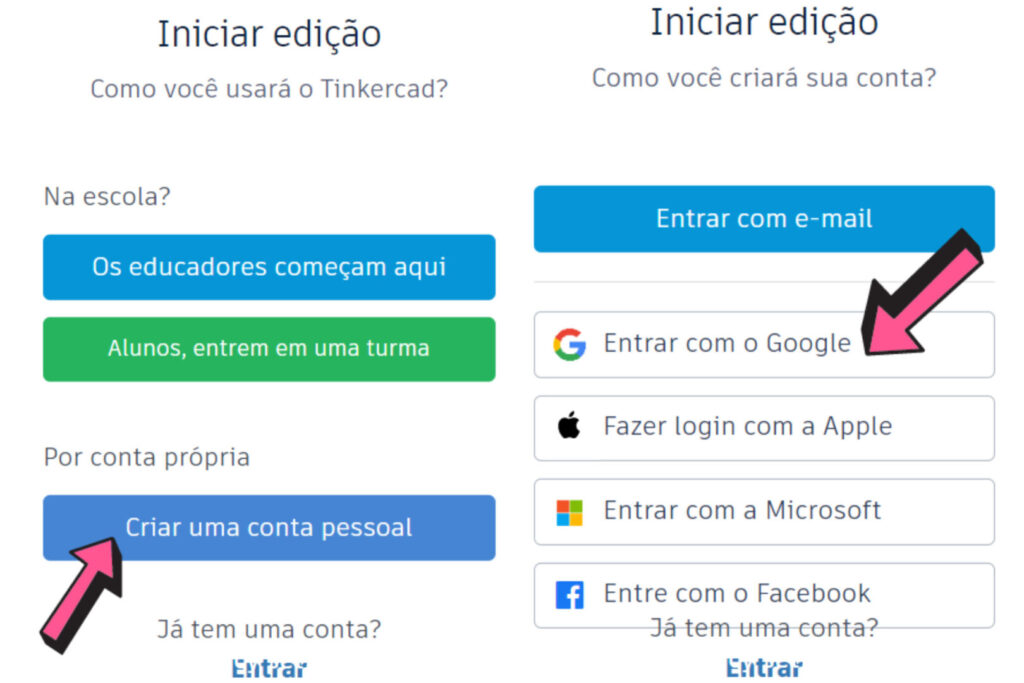
Posteriormente, você terá acesso à criação de circuitos e projetos. Na parte lateral esquerda, tem as opções para Projetos 3D, Blocos de Código e Lições. Você pode pesquisar por projetos prontos ou criar algum do zero.
Nessa parte, temos, ainda a opção “Participar da Aula”, caso você tenha criado uma conta como aluno, basta colocar o código compartilhado por seu professor. Além disso, é possível dividir seus projetos em pastas, alterando o nome e a descrição de cada um deles.

Criando o Projeto- Aprenda a simular Arduino online!
Agora, veremos todas as ferramentas que temos disponíveis tanto para desenvolver o Hardware (montagem do circuito) quando para o Software (criação do progama). Clique em Circuits e Criar novo Circuito. O primeiro passo é a escolha dos componentes, eles se dividem em categorias para melhor encontrar aqueles que você precisa. Em outras palavras, a divisão é feita por:
- Componentes Básicos: Resistores, LEDs, botões de acionamento, capacitor, interruptor, bateria, protoboard, motores, servos, transistores, diodos, multímetro e sensores em geral.
- Circuitos Disparadores: Vários circuitos simples com ou sem Arduino, alguns exemplos prontos que temos nessa categoria são o sensor ultrassônico, controle de luminosidade de led, sinal sonoro com buzzer.
Para adicionar um componente, basta clicar e arrastar ele para a área de montagem.
Componentes básicos:
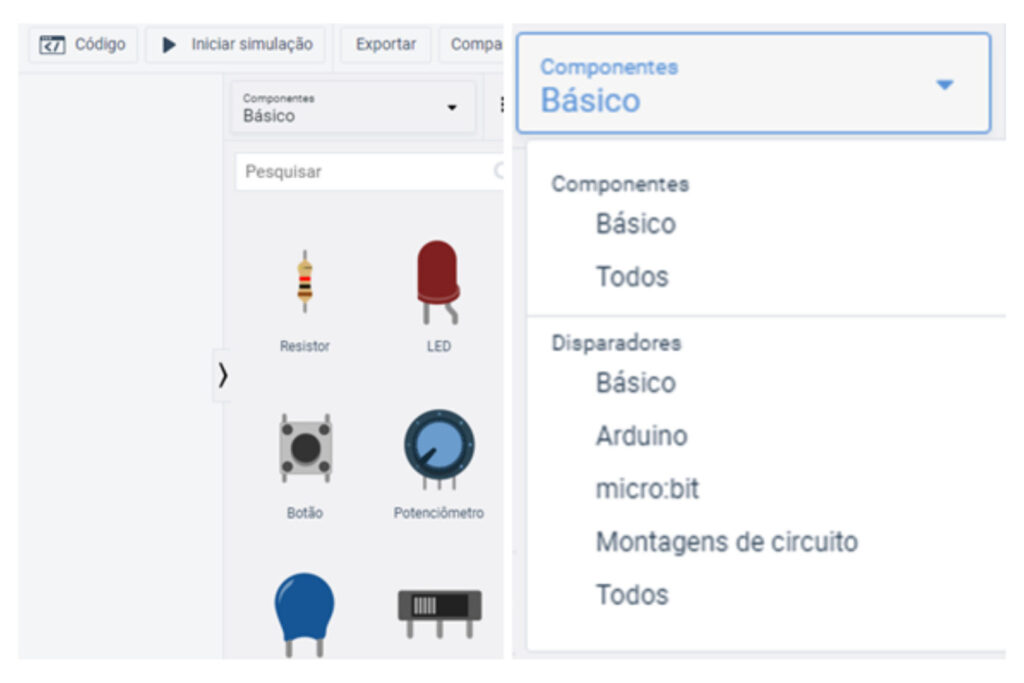
Arduino e Protoboard:

Como exemplo, vamos montar um circuito para medir a distância. Faremos o passo a passo, adicionando cada componente. Portanto, será preciso o Sensor Ultrassônico, ele consegue emitir ondas mecânicas, quando essas ondas encontram um objeto, elas retornam ao sensor. Através disso, conseguimos medir a distância deste objeto em relação ao sensor.
Não deixe de conferir o melhor Kit de Arduino!
Dessa forma, procure na barra de pesquisa cada um desses componentes e vá adicionando à tela:
- Arduino Uno
- Sensor de Distância Ultrassônico: Existem dois modelos deste sensor no Tinkercad, escolha o HC-SR04, o que possui 4 pinos de ligação.
Em seguida, para fazer as ligações basta clicar no pino e arrastar a linha para conectar Arduino. Você pode também, alterar a cor dos fios.
Ligue o GND no GND, o VCC dos 5V e os pinos Trigger e Echo do Sensor Ultrassônico, conecte nos pinos 2 e 3 do Arduino respectivamente.
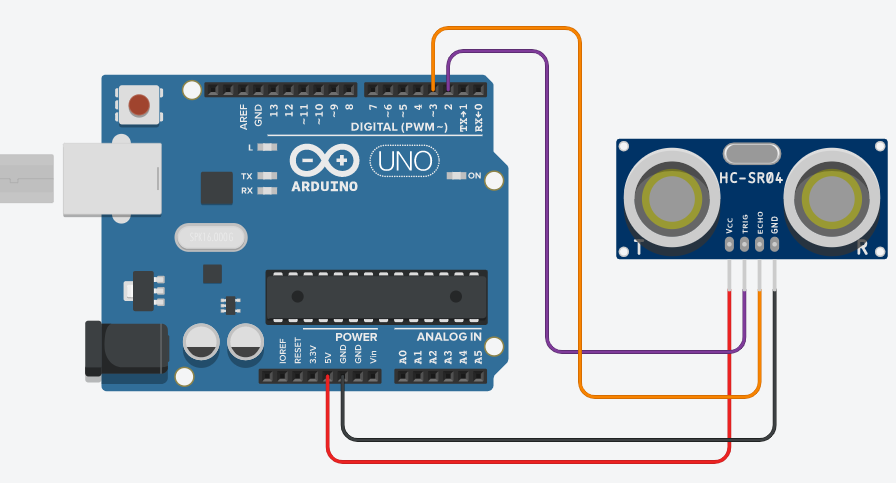
Criando o Código – Aprenda a simular Arduino online!
Em seguida, vamos criar o código para controlar o Sensor Ultrassônico. Algo que se deve lembrar, é que o Tinkercad não permite a inclusão de bibliotecas. O sensor de distância pode ser programado com ou sem a inclusão de bibliotecas, então, nesse caso, não vamos incluir.
Clique em código e escolha a opção Texto. Outras opções são a de programar em blocos ou blocos+texto. A programação em blocos, nada mais é do que um meio de substituir as linhas de código por blocos com cores específicas para cada função.
Entretanto, vamos usar somente a opção somente Texto por ser a mais comum. Clique em continuar e veja que, agora temos a interface de programação do Tinkercad, apague o código que veio como exemplo e coloque a programação do Sensor Ultrassônico.
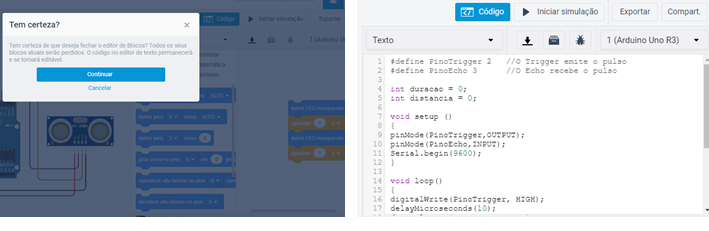
#define PinoTrigger 2 //O Trigger emite o pulso
#define PinoEcho 3 //O Echo recebe o pulso
int duracao = 0;
int distancia = 0;
void setup ()
{
pinMode(PinoTrigger,OUTPUT);
pinMode(PinoEcho,INPUT);
Serial.begin(9600);
}
void loop()
{
digitalWrite(PinoTrigger, HIGH);
delayMicroseconds(10);
digitalWrite(PinoTrigger,LOW);
duracao = pulseIn(PinoEcho, HIGH); //Armazena o valor lido
distancia = duracao*0.017175;
Serial.print(distancia);
Serial.println("cm");
delay(100);
}Simulação
Por fim, clique em Iniciar Simulação, logo acima do código. Perceba que conforme movimentamos o ponto, a distância se altera. A distância calculada pelo código está aparecendo no Monitor Serial. Mas como foi calculada essa distância?
Anteriormente, falamos que o sensor emite pulsos de ondas. Esses pulsos são enviados pelo pino Trigger a cada 10us (microssegundos) e retornam para o Echo. A onda ultrassônica percorre o ar em uma velocidade de 343,5 m/s. Portanto, o cálculo feito para encontrar a distância medida é:
- (343,5 m/s * 100 cm)/(1.000.000) = 0,3435
- 0,3435/2 = 0,017175
Multiplicamos a velocidade por 100 para a leitura ser feita em centímetros e após isso dividimos por 1 milhão (equivalente aos 10us). Esse valor é o resultado da distância de ida mais a da volta da onda, por isso, ainda é preciso dividí-lo por 2. Assim, encontramos a variável distância, que é igual a duração do pulso vezes o valor 0,017175.
Ao final de tudo isso, clique em “Compart” no canto superior direito para fazer o download do circuito ou compartilhar o link de seu projeto.
Agora que você já sabe como usar o Tinkercad, veja mais nas redes sociais:
Não deixe de conhecer nosso treinamento completo de Arduino através desse link
Instagram: @lobodarobotica
Facebook: /lobodarobotica
YouTube: /lobodarobotica





